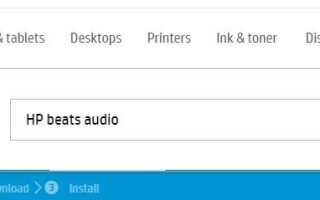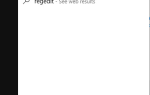Если вы хотите, чтобы аудио HP было в хорошем состоянии и обеспечивало наилучшее звучание, вы должны загрузить или обновить последнюю правильную версию для вашего Аудио драйверы HP на вашем компьютере с Windows.
Если ваши аудиодрайверы HP не работают должным образом, например, драйвер отсутствует или устарел, вам также следует обновить аудиодрайверы на ноутбуке HP, чтобы устранить проблему. Многие люди решили проблемы со звуковым драйвером HP с помощью следующих решений:
Попробуйте эти исправления:
- Скачать аудио драйверы HP вручную
- Обновите аудиодрайверы HP в диспетчере устройств
- Обновлять аудиодрайверы HP автоматически (рекомендуется)
Заметка: скриншоты ниже взяты из Windows 10, но исправления также работают в Windows 8 и Windows 7.
Способ 1. Обновите аудиодрайверы HP вручную
Вы можете загрузить аудиодрайверы HP вручную из центра поддержки HP или от производителя аудиоустройства.
Перед началом работы вы должны четко знать информацию об аудиоустройстве и операционной системе на ноутбуке или ноутбуке HP.
1) Зайдите на сайт производителя устройства, например, вы можете зайти в центр загрузки Intel. Здесь мы возьмем центр поддержки HP в качестве примера.
2) Найдите драйвер устройства, который вы хотите загрузить с веб-сайта производителя.
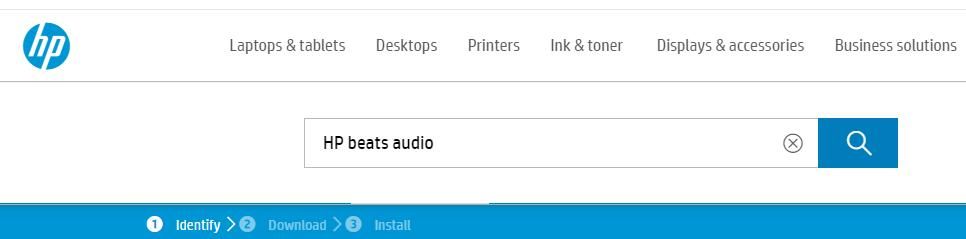
3) Перейти к водители и выберите последнюю правильную версию вашего аудиоустройства и совместимую операционную систему (в моем случае это 64-разрядная версия Windows 10) и загрузите ее.
4) Запустите загруженный файл и следуйте инструкциям на экране, чтобы установить драйвер на компьютер.
Этот метод требует времени и навыков работы с компьютером. Если этот метод не работает для вас, не беспокойтесь. У нас есть другие решения для вас.
Способ 2. Обновите аудиодрайверы HP в диспетчере устройств
Вы также можете обновить свои аудиодрайверы HP через диспетчер устройств, где вы можете просматривать и управлять аппаратным устройством и программным обеспечением драйвера на вашем компьютере с Windows. Вот как это сделать:
1) На клавиатуре нажмите Ключ с логотипом Windows

а также р одновременно вызвать окно «Выполнить».
2) Тип devmgmt.msc в поле Выполнить и нажмите Хорошо.
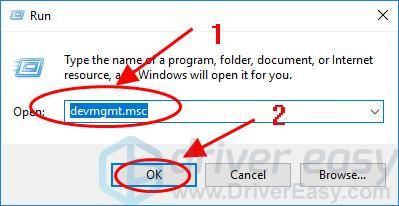
3) В диспетчере устройств дважды щелкните Звуковые, видео и игровые контроллеры расширить его.
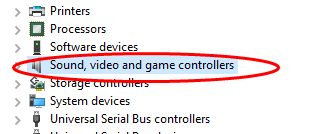
4) Щелкните правой кнопкой мыши на вашем аудиоустройстве и выберите Обновить драйвер.
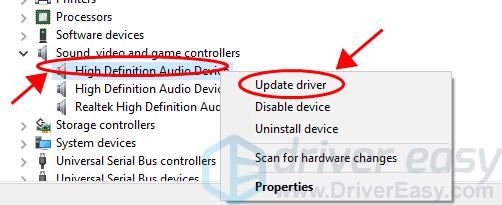
5) Выберите Автоматический поиск обновленного программного обеспечения драйвера, и следуйте инструкциям на экране, чтобы закончить.
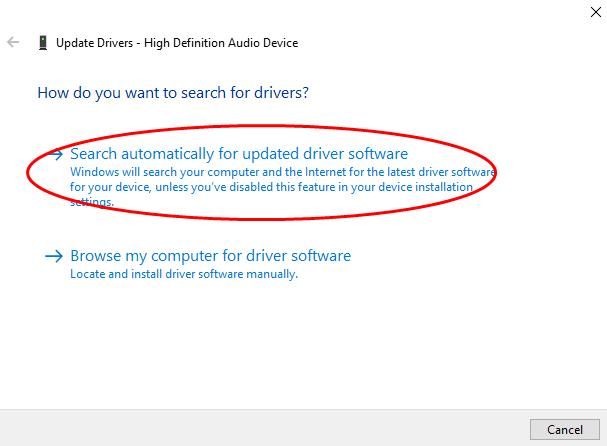
Все еще не повезло? Хорошо, есть еще одна вещь, чтобы попробовать.
Способ 3. Обновите аудиодрайверы HP автоматически (рекомендуется)
Если у вас нет времени или терпения, чтобы загрузить аудио драйверы HP вручную, вы также можете сделать это автоматически с Водитель Легко.
Driver Easy автоматически распознает вашу систему и найдет для нее правильные драйверы. Вам не нужно точно знать, на какой системе работает ваш компьютер, вам не нужно рисковать загрузкой и установкой неправильного драйвера, и вам не нужно беспокоиться об ошибках при установке.
Вы можете обновить драйверы автоматически с помощью СВОБОДНО или профессионал версия Driver Easy. Но в Pro версии это займет всего 2 клика (и у вас будет 30-дневная гарантия возврата денег):
1) Скачать и установите Driver Easy.
2) Запустите Driver Easy и нажмите Сканировать сейчас кнопка. Driver Easy проверит ваш компьютер и обнаружит проблемы с драйверами.
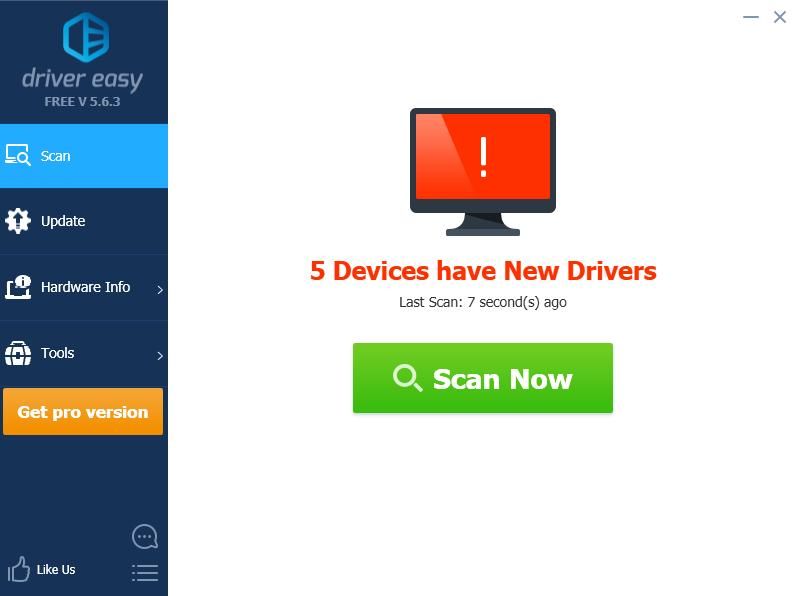
3) Нажмите Обновить кнопка рядом с отмеченным аудиоустройством, чтобы автоматически загрузить правильную версию этого драйвера (вы можете сделать это с помощью СВОБОДНО версия). Затем установите драйвер на свой компьютер.
Или нажмите Обновить все для автоматической загрузки и установки правильной версии всех драйверов, которые отсутствуют или устарели в вашей системе (для этого требуется Pro версия — вам будет предложено обновить, когда вы нажмете Обновить все).
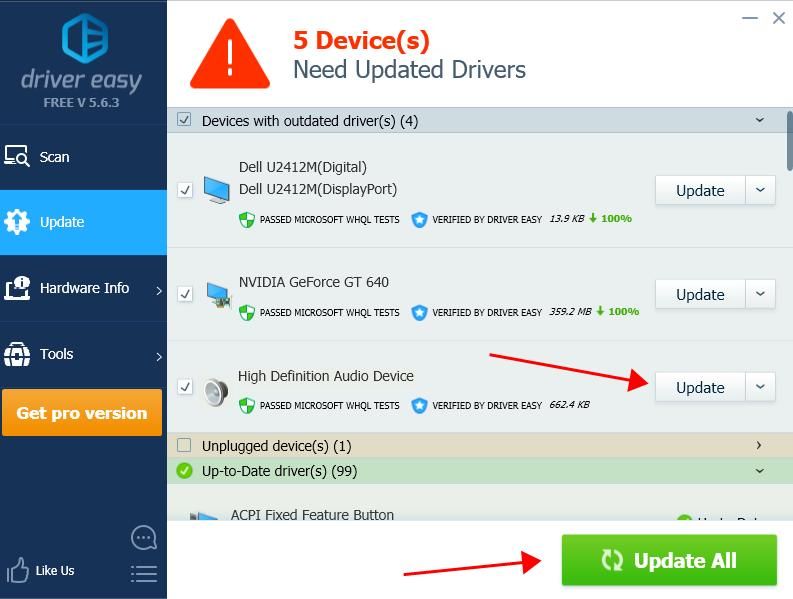
4) Перезагрузите компьютер после обновления, и у вас должны быть обновлены аудиодрайверы HP.
Если вы попробовали Driver Easy, но проблема не устранена, пожалуйста, свяжитесь с нашей службой поддержки по адресу support@drivereasy.com для дальнейшей помощи по этому вопросу. Наша служба поддержки будет рада помочь вам решить эту проблему. Пожалуйста, приложите URL этой статьи, чтобы мы могли помочь вам лучше.
Это оно. Надеюсь, что эта статья пригодится и поможет вам загрузить или обновить аудио драйверы HP в Windows.